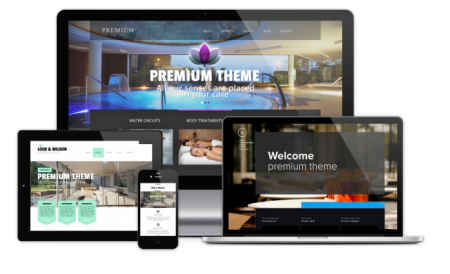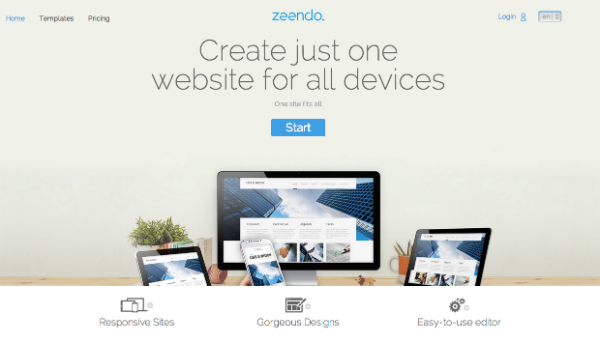Básicamente, y sin utilizar palabras ni lenguaje técnico, un
cliente FTP es un programilla que nos permite conectarnos desde nuestro
ordenador, a un servidor Web.
Un servidor Web, es un ordenador que está en algún lugar del
mundo, NO es un decir, que es por ejemplo donde tenemos albergada nuestra
página Web.
Por ejemplo; ahora mismo, tú que estás leyendo estás líneas,
estás leyendolas desde EE.UU. porque concretamente el servidor donde está ésta
página, está allí. Que igual que está allí, podría estar en Canadá, Nueva
Zelanda, o hasta en Venezuela mismo.
No, no tiene porque ser más rápido para nosotros, que
estamos en Venezuela un servidor Web Venezolano , que uno que esté en EE.UU., nada
tiene que ver.
En definitiva, con un cliente FTP, podemos subir o bajar
archivos a un servidor Web.
Un caso práctico de para qué se utiliza, en muchas
ocasiones a la gente o empresas a las que se diseña páginas Web, necesitan en un
momento determinado, pasar nuevo material, como por ejemplo nuevas fotos para
que las cuelge, pero muchas veces, esas imágenes ocupan demasiado como para
enviarlas por correo electrónico, y sinceramente, el correo ordinario, hoy por
hoy es muy lento para la prisa que tenemos todos …
Generalmente, y más hoy en día, el acceso a los servidores
Web, es privado, es decir, necesitas un nombre de usuario y una contraseña, y
en muchos casos, que te configuren una cuenta FTP, cosa que tiene que hacer el
administrador de tu dominio o sistema informático.
Datos básicos para configurar tu cuenta de FTP:
Nombre del Servidor:
Nombre de Usuario:
Contraseña:
Vamos a utilizar un software gratuito, llamado Filezilla,
que no por el hecho de ser gratuito, significa que no sea potente, pues yo
mismo que me dedico profesionalmente a esto, lo utilizo, y estoy verdaderamente
satisfecho de como funciona.
Voy a hacer una pequeña descripción de las diferentes partes
de Filezilla:
1 – Este botón es el “Gestor de sitios”, ya que podemos
tener acceso a un servidor Web, o a 70, incluso dentro de un mismo servidor
Web, podemos tener acceso a varias carpetas, siendo que creando un acceso
directo a esas carpetas, podemos acelerar el proceso de conexión a las mismas.
Posteriormente veremos en detalle como configurar el acceso a un nuevo sitio.
2 – “Registro de mensajes”: En esta parte de la ventana, se
nos informa de todo lo que va ocurriendo en Filezilla, aunque para un usuario
normal, esto no se utiliza para nada. De hecho, yo prácticamente no lo utilizo.
3 – “Árbos del directorio local”: En español: Lo que hay en
nuestro ordenador. Yo esta parte no la utilizo, porque pueden subirse archivos
arrastrando directamente a la sección número 6 de la ventana, pero esto también
lo veremos luego en detalle.
4 – “Contenido del directorio local”: Es lo que hay dentro
de la carpeta que hayas seleccionado de tu directorio local. Como digo, yo ni
el apartado 3, ni el 4, los suelo utilizar, cuando quiero subir o bajar algo,
lo hago directamente arrastrando, bien desde alguna de mis carpetas del
Explorador de Windows directamente a la sección 6, o desde la sección 6
directamente a mi escritorio por ejemplo. Aunque es de ley comentarte que por
ejemplo, si quieres subir un archivo desde tu ordenador (sección 4) al servidor
Web (sección 6), puedes también hacerlo pulsando el botón derecho del ratón,
cuando esté situado en el archivo a subir, y pulsar sobre subir.
5 – “Árbol del directorio remoto”: Directorio de carpetas
que hay en el servidor Web. Cuando queramos subir algo al servidor, previamente
de arrastrar el archivo o carpeta a la sección 6, seleccionaremos la ubicación
en la sección 5, aunque si no hay una estructura de carpetas, pues simplemente
arrastras a la sección 6 sin tener que hacer nada más, y listo.
6 – “Contenido del directorio remoto”: Aquí podrás ver los
archivos y carpetas de lo que hay en el servidor Web, o dentro de la carpeta
que hayas seleccionado en la sección 5, que recuerda que también está en el
servidor Web.
7 – Esto es la “Cola de transferencia”: Aquí verás el
proceso de transferencia, ya sea de subida o de bajada, cuando inicies el
proceso. Si te fijas, tienes bajo 3 pestañas, que te indican los “Archivos en
cola”, es decir, lo que falta por subir o bajar, las “Transferencias fallidas”
si es que en algún momento se ha producido un error, y las “Transferencias
satisfactorias”, que si todo va bien, ha de coincidir con el número de archivos
que hayas subido.
Bueno, ya conocemos un poco el entorno de Filezilla, así que
ahora veamos como configurar un nuevo sitio, para poder conectarnos a un
servidor Web.

Vayamos por partes.
Lo primero será pulsar sobre el botón “Nuevo sitio”, y verás
como se coloca un nuevo item en la lista de los sitios. Puedes ver en la
imagen, como yo por ejemplo tengo configurado mi sitio de administrador en
JSNet, y hay un “Nuevo sitio”, porque acabo de pulsar el botón.
A continuación, tenemos que configurar los datos de acceso
al servidor Web, que como digo, nos los tiene que dar nuestro administrador,
que yo en mi caso, soy yo mismo
Rellenaremos la casilla de “Servidor” (número 2), la mayoría
de veces la casilla de “Puerto” no es necesario rellenarla, y muy importante,
en el número 3, que es el desplegable de “Logon Type”, tenemos que seleccionar
“Normal”. Si no hacemos esto, no funcionará, el por qué ahora mismo da igual, y
no quiero enrollarme con historias que no vienen a cuento, tu selecciona
“Normal”, confiando en lo que yo te digo, y ya está.
4 y 5, es el usuario y la contraseña que nos hayan dado,
simplemente hay que rellenarlo RESPETANDO mayúsculas y minúsculas.
6 “Aceptar”, para guardar los datos que hemos introducido y
no tener que hacerlo cada vez, y el 7 sería ya para conectar con nuestro
servidor Web.
Una vez conectados, veremos algo tal que así:

Fíjate como en el “Registro de mensajes” hay historias de
Comando y Respuesta, que sinceramente, ahora mismo a nosotros nos da igual.
En la imagen, el proceso que está haciendo, es subir un
archivo a la sección 2, por lo que en la “Cola de transferencia” se ve el
proceso de transferencia, indicando el porcentaje realizado hasta el momento,
en este instante hay 1 archivo en cola, y cuando termine ese 1 pasará a
“Transferencias satisfactorias”.
Como ves, un software muy sencillo de utilizar, pero a la
vez, muy potente, sobre todo para la gente que continuamente necesita
transferir archivos de un determinado tamaño.
Para descargar Filezilla, simplemente pulsa sobre el enlace
que sigue a continuación. La instalación es muy sencilla, siguiente siguiente
siguiente … y se realiza directamente desde la página del autor.
Esta versión es para Windows de 32 bits (casi todos), pero
también existe versión para Mac.
La página del autor, si necesitas otro tipo de instalador, es
http://filezilla-project.org/